En ce qui concerne la vitesse des smartphones, les iPhones sont parmi les meilleurs. J'ai récemment acheté l'un des téléphones Android les plus performants, et il est toujours à la traîne par rapport à mon iPhone 5S de presque trois ans. L'ouverture et la fermeture des applications sur ce téléphone Android prend quelques clins d'œil tandis que le processus se déroule instantanément sur le 5S. La batterie 5S ancienne et de plus petite capacité dure également plus longtemps entre les charges. Je ne dis pas que tous les téléphones Android sont mauvais parce que je connais plusieurs marques qui consacrent du temps et des efforts à produire des téléphones hautes performances de bonne qualité, et ne se contentent pas de copier et coller leurs concurrents. Tout ce que je dis, l'intégration du matériel et des logiciels place les iPhones d'Apple au-dessus de la plupart des smartphones bon marché.. Mais même ainsi, il y a quelques choses que nous pouvons faire pour accélérer les iPhones et prolonger la durée de vie de la batterie.
Général - Mettre à niveau vers le dernier iOS
En règle générale, c'est une bonne idée de toujours mettre à niveau votre téléphone iOS vers la dernière version. Les mises à jour sont toujours accompagnées de corrections de bogues et d'améliorations par rapport aux versions précédentes, de sorte que les performances de votre iPhone seraient meilleures à chaque mise à niveau. Il y a des exceptions, bien sûr, par exemple lorsque votre matériel est trop ancien pour la version iOS, ou lorsqu'il y a des bogues inconnus qui provoquent un comportement inattendu, mais cela ne se produit pas souvent.
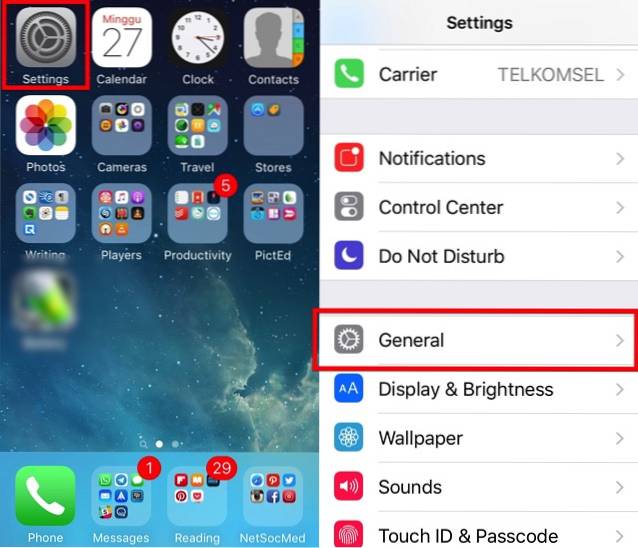
Pour mettre à niveau votre iOS directement à partir du téléphone, ouvrez le Paramètres, faites défiler un peu vers le bas et ouvrez Général. Puis continuez vers Mise à jour logicielle. Si une nouvelle mise à jour est disponible, vous pouvez effectuer la mise à niveau à partir de cette fenêtre. Sinon, vous verrez un avis indiquant que votre version iOS est à jour.
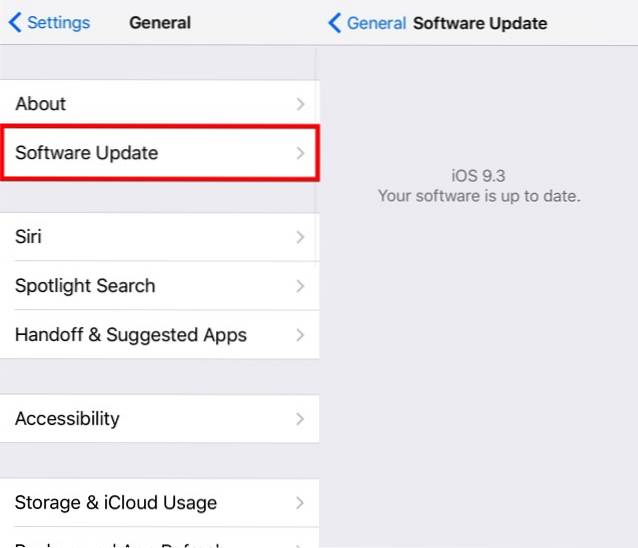
Accélérer l'iPhone
Vous pouvez faire plusieurs choses pour accélérer votre iPhone. Étant donné que l'appareil n'est pas conçu pour permettre les mises à niveau du côté matériel, le seul moyen de le modifier est du côté logiciel. Vous pouvez effectuer presque tous les ajustements à partir des paramètres, tant que vous savez où chercher. Pour vous éviter le défilement sans fin parmi les tonnes d'entrées, voici les plus importantes.
1. Désactivez la transparence et le mouvement
La transparence et le mouvement sont des bonbons pour les yeux magnifiques et cool fournis avec iOS. Mais si vous pouvez vivre sans eux, la désactivation des deux augmentera la réactivité de votre appareil. Surtout sur les appareils plus anciens.
Pour réduire la transparence, accédez à Paramètres - Général, puis trouvez Accessibilité. Faites défiler vers le bas et choisissez augmenter le contraste, et basculer le Réduisez la transparence à Au.
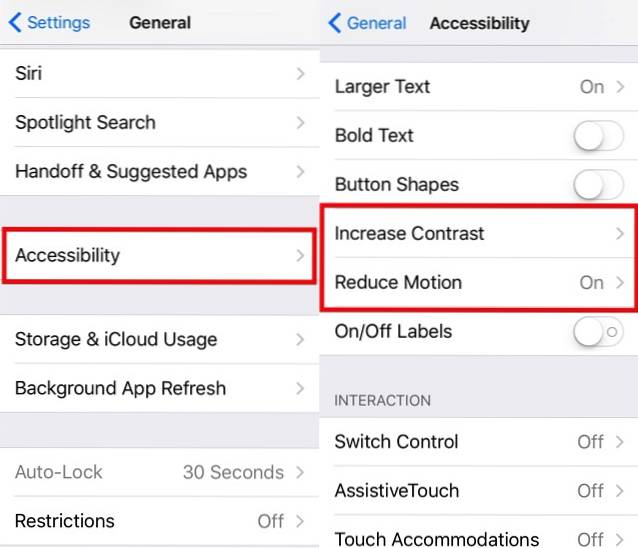
Et pour désactiver Motion, revenez à Accessibilité, et choisissez Réduire le mouvement ci-dessous l'option Augmenter le contraste, et vous pouvez l'activer Au.
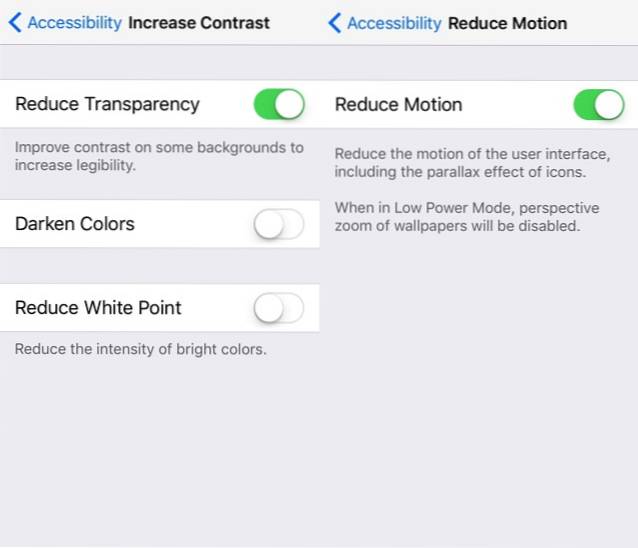
2. Désactiver l'actualisation de l'application en arrière-plan
L'actualisation des applications en arrière-plan est la fonctionnalité qui met régulièrement à jour les données des applications à chaque intervalle de temps, même si l'application elle-même réside actuellement en arrière-plan. Bien que la prémisse de la fonctionnalité elle-même soit bonne, tout le monde n'a pas besoin de mises à jour constantes de chaque application. Et si vous pouviez utiliser un peu plus d'énergie pour votre appareil, vous pouvez l'éteindre.
Aller à Paramètres - Général, et trouve Actualiser l'App en arrière plan. Vous pouvez simplement tourner la bascule Désactivé pour le désactiver, ou vous pouvez désactiver la fonctionnalité sur des applications individuelles dont vous n'avez pas besoin d'être mis à jour tout le temps, et conserver celles que vous faites.
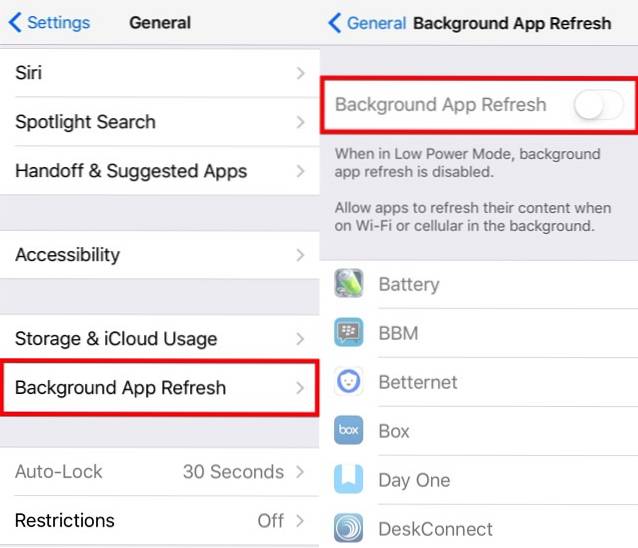
3. Désactiver les suggestions Siri
Apple veut nous rapprocher de l'avenir en introduisant les suggestions Siri sur iOS. Il s'agit d'une fonctionnalité Spotlight plus avancée avec les applications, contacts et autres données fréquemment consultés sur l'écran de recherche. Cette fonctionnalité est utile, mais tout le monde n'a pas besoin d'un écran entièrement intelligent et personnalisé. Si vous appartenez à cette catégorie, vous pouvez échanger la fonctionnalité avec une puissance de traitement supplémentaire.
Pour désactiver les suggestions Siri, accédez à Paramètres - Général, faites défiler un peu vers le bas et choisissez Recherche Spotlight. Semblable à l'actualisation des applications en arrière-plan, vous pouvez désactiver la fonctionnalité pour toutes les applications ou choisir de la désactiver pour des applications individuelles..
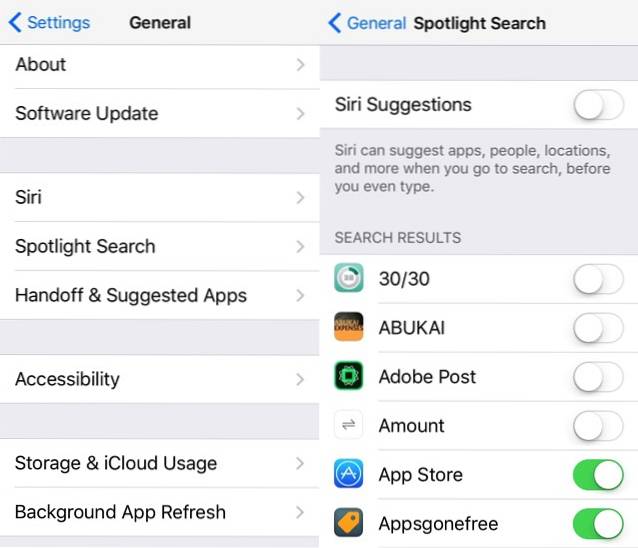
Prolonger la durée de vie de la batterie sur iPhone
Toutes les astuces ci-dessus peuvent accélérer votre iPhone et ajouter quelques minutes supplémentaires d'alimentation de la batterie entre les charges. Mais si vous devez extraire plus de jus de votre batterie, voici d'autres conseils et astuces à essayer.
1. Utilisez le mode faible consommation
Apple introduit la fonction Low Power Mode avec iOS 9. Comme son nom l'indique, la fonction réduira votre consommation d'énergie iOS en désactivant plusieurs fonctionnalités non essentielles. Par défaut, la fonction sera automatiquement activée lorsque la batterie du téléphone est tombée en dessous de 30% et désactivée lorsque votre téléphone est chargé à 80% ou plus..
Pour allonger le temps de charge, vous pouvez Activer à nouveau le mode depuis le centre de notification en le faisant glisser vers la gauche ou en tournant Au le mode manuellement à partir de Paramètres - Batterie. Malheureusement, vous ne pouvez pas activer ou désactiver le mode de manière permanente, vous devez donc le faire manuellement chaque fois que votre téléphone est complètement chargé.
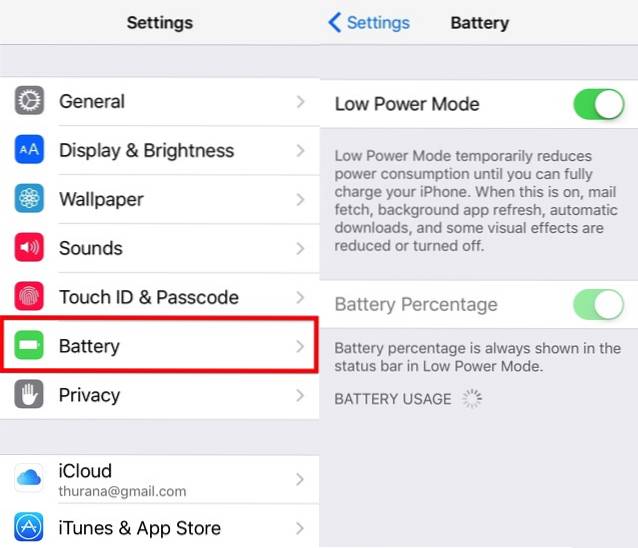
2. Résoudre les problèmes des applications Battery-Hogger
Sous le paramètre Mode faible consommation sous Batterie, vous pouvez voir la liste des applications les plus consommatrices d'énergie et la raison pour laquelle elles monopolisent l'énergie. Vous pouvez analyser les problèmes et essayer de les résoudre pour obtenir de meilleures performances de la batterie à l'avenir.
Par exemple, si l'application X consomme plus d'énergie en raison des activités en arrière-plan, essayez de fermer l'application lorsque vous ne l'utilisez pas. Ou si une autre application a monopolisé la batterie en raison de la localisation en arrière-plan, désactivez l'accès de l'application au service de localisation. Si vous ne pouvez rien y faire et que vous n'avez pas besoin de l'application, désinstallez-la simplement.
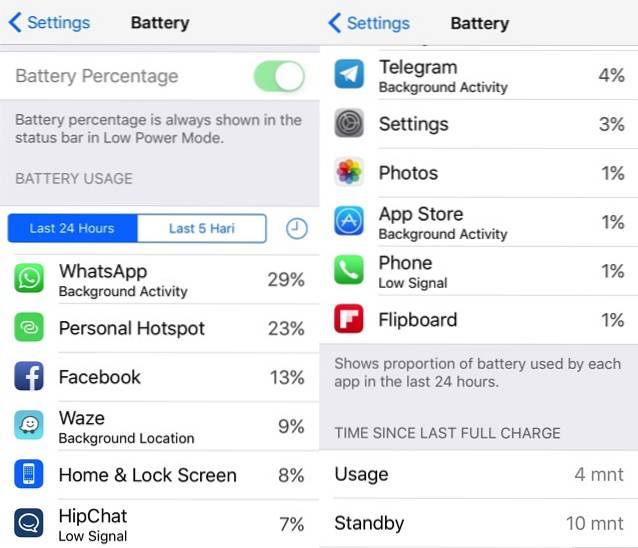
3. Désactivez les services de localisation
Comme mentionné précédemment dans le point précédent, l'une des fonctionnalités étendues de la batterie est les services de localisation. La plupart des utilisateurs de smartphones ont utilisé cette fonctionnalité, qu'ils le réalisent ou non. L'utilisation la plus courante consiste à localiser notre emplacement et à trouver notre chemin vers un autre emplacement à l'aide d'applications de carte et de trafic comme Apple Maps, Google Maps et Waze. Mais de nombreuses autres applications utilisent ces services de localisation à des fins diverses, telles que des applications de santé pour suivre vos mouvements, des applications de prise de notes et de photo pour ajouter des balises de localisation à vos notes et photos, ainsi que diverses applications de médias sociaux pour offrir une «meilleure expérience utilisateur».
Étant donné que ce service repose sur les données satellites GPS pour suivre votre position, il nécessite plus d'énergie de la batterie pour maintenir constamment la connexion de données. Si vous avez besoin de la fonctionnalité pour plusieurs applications, vous pouvez économiser la batterie en désactivant le service pour plusieurs applications qui ne nécessitent pas de balisage d'emplacement. Ou si vous pouvez vivre sans cette fonctionnalité, désactivez-la complètement.
Vous pouvez activer / désactiver la fonctionnalité en accédant à Paramètres - Confidentialité, Alors choisi Services de location.
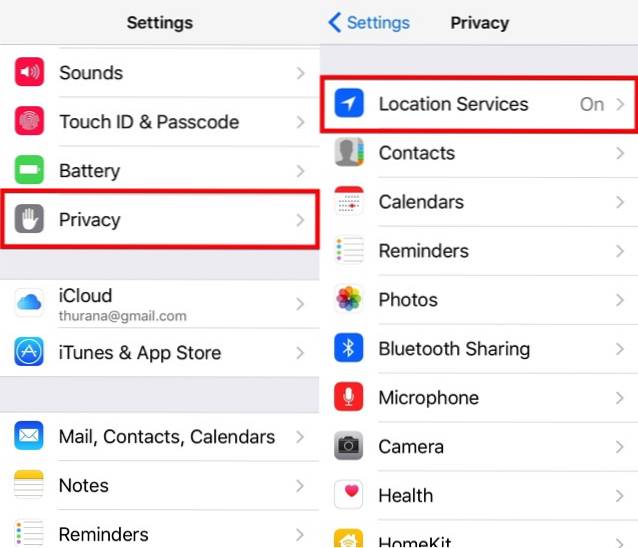
Certaines applications offrent la possibilité d'autoriser le service En utilisant l'application. Sélectionnez cette option au lieu de Toujours chaque fois que disponible.
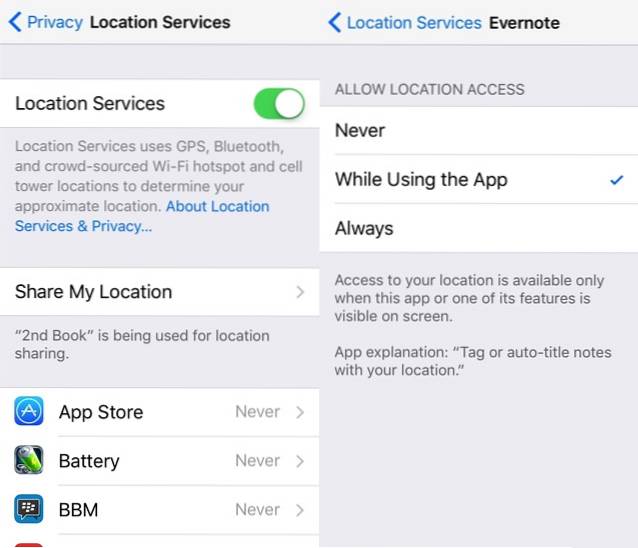
4. Assombrir l'affichage
Il est évident qu'un autre facteur qui peut influencer les performances de la batterie est la luminosité de l'écran. Plus votre écran est lumineux, plus la charge de la batterie est courte. Même si votre téléphone ajuste automatiquement la luminosité de l'écran automatiquement en fonction de l'environnement est pratique, vous aurez plus de contrôle sur l'autonomie de votre batterie si vous désactivez la fonction et contrôlez la luminosité manuellement..
Le contrôle de la luminosité de l'écran marche / arrêt est situé dans Paramètres - Affichage et luminosité. Après l'avoir éteint, vous pouvez régler rapidement la luminosité via le Centre de contrôle en faisant glisser votre doigt depuis le bas de votre écran.
Un autre conseil évident: réglez la luminosité sur faible si vous êtes à l'intérieur, la batterie de votre iPhone et vos yeux vous remercieront.
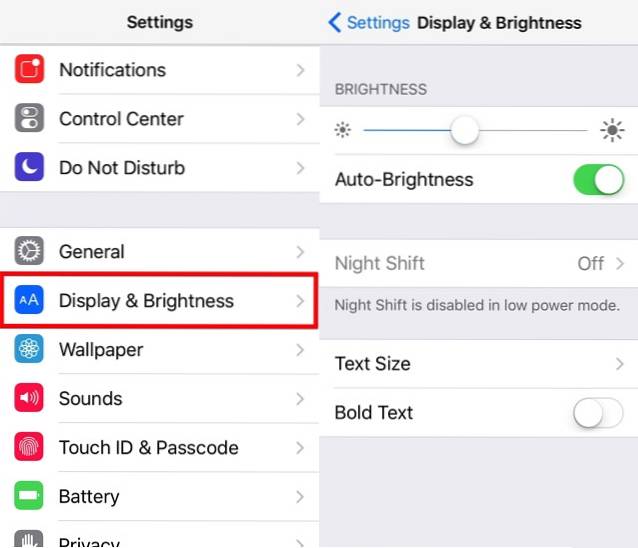
VOIR AUSSI: Comment rendre votre iPhone sûr pour vos enfants
Connaissez-vous d'autres trucs et astuces pour accélérer l'iPhone et économiser l'énergie de la batterie que nous n'avons pas mentionnés ci-dessus? Veuillez partager en utilisant le commentaire ci-dessous.
 Gadgetshowto
Gadgetshowto



